Soru
Sorun: Windows 10'un güncellemeleri kontrol ederken takılması nasıl düzeltilir?
Bilgisayarım, Windows 10 güncellemelerinin yüklenmesi için “Güncellemeleri Alma” ekranında takılıyor. Yarım saatten fazladır çalışıyor ve hala “güncellemeler kontrol ediliyor: %0”da duruyor. Bu pencereden herhangi bir yanıt alamıyorum ama sistem her zamanki gibi çalışıyor. Bu güncellemeleri nasıl edinebileceğime dair herhangi bir öneriniz var mı?
Çözülmüş Cevap
Windows 10 işletim sistemi Temmuz 2015'te piyasaya sürüldü [1] ve beş yıl içinde ya da piyasada tiraj, kullanıcıların çoğu yeni arayüzüne ve özelliklerine alıştı. Ancak, milyonlarca Windows kullanıcısı hala Windows'un eski türevlerini çalıştırdığından (Windows 7, Windows 8.1, Windows Server 2008 R2 ve Windows Server 2012 R2), bazı yenilenen işlevlerin yanlış anlaşılması kalmak.
Teknolojiyle ilgili forumlarda öne çıkan konulardan biri, önceki sürümlerden Windows 10'a nasıl yükseltileceğiydi. Bununla birlikte, düzenli güncellemelerin yüklenmesi devam eden bir sorun olsa da, yükseltme sorunları şimdilik çözülmüş görünüyor ve bu da kullanıcıların endişesini artırmaya devam ediyor.[2].
Kullanıcıların memnuniyetsizliği, Windows 10 işletim sisteminin karşılaşma eğiliminde olduğu kaç kusur, güvenlik açığı, hata, BSOD ve hata göz önünde bulundurulduğunda anlaşılabilir. Güncellemeler, tutarlılık, sorunsuz performans, kararlılık ve güvenlik sağlayan sistem sorunlarını düzeltmenin tek yoludur.
Örneğin, Nisan ayında çözülen en son Salı Yama güncellemesiyle ilgili gerçeği ele alalım. Güvenlik uzmanları 15'ten fazla güvenlik açığı tespit etti[3] güncelleme içinde ve bazıları zaten bilgisayar korsanları tarafından kamuya açık olarak istismar edildi. Bunları düzeltmenin tek yolu güvenlik güncellemelerini yüklemektir. Bu nedenle, Windows 10'un güncellemeleri sonsuza kadar kontrol etmesi nedeniyle insanların endişelerini ifade etmeleri şaşırtıcı değildir. Eski bir sistem, yalnızca açıklardan yararlanmalara ve virüs bulaşmalarına karşı savunmasız olmakla kalmaz, aynı zamanda birçok performans sorunuyla da karşılaşabilir.
Bununla birlikte, Windows 10'un güncelleme hizmeti ile eski sürümler arasındaki büyük farkı ana hatlarıyla belirtmek önemlidir. Windows 10'dan önce, işletim sistemi güncelleme bileşenleri ayrı ayrı yayınlandı ve kullanıcıların Salı Güncellemesi paketinden gerekli güncellemeyi seçmelerine izin verildi. Örneğin, kullanıcı yüklenecek güvenlik güncellemelerini seçebilir ancak sürücü güncellemelerini, .NET çerçevesini ve güvenlikle ilgili olmayan diğer iyileştirmeleri atlayabilir. Bu tür bir işlev, yüksek bir güncelleme hatası oranıyla sonuçlanan parçalanmış bir ekosistem yaratma eğilimindeydi.
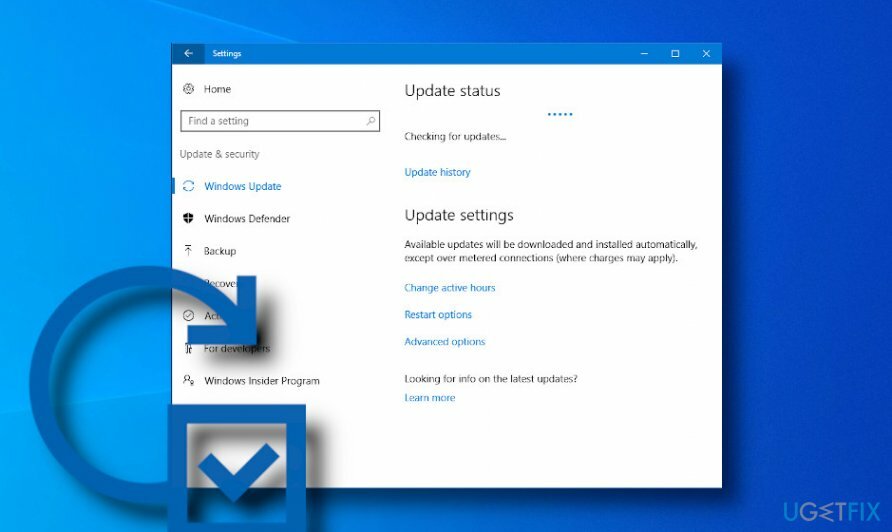
Windows 10, uzun süredir devam eden güncelleme parçalanma dönemini sona erdirdi ve kullanıcılarına Windows'u tam paketler halinde güncellemelerini önerir. Sözde Windows en son toplu güncelleştirmeler (LCU)[4] düzenli olarak kullanıma sunulur ve önceki güncellemedeki değişiklikleri ve en son düzeltmeleri tek bir çatı altında içerir. Böyle bir model güncelleme hizmetini basitleştirip parçalanmayı azaltsa da, Windows güncelleme sistemi güncellemeleri kontrol ederken takılıp kalıyor ve sonunda çok sık başarısız oluyor.
Windows güncelleme hizmeti varsayılan olarak çalışacak şekilde ayarlanmıştır, yani sistem mevcut güncellemeleri otomatik olarak algılar ve indirir. Bununla birlikte, kullanıcının isteği üzerine otomatik Windows güncelleme işlevi geçici olarak devre dışı bırakılabilir. sistem yeniden başlatmaya hazır değilse veya kullanıcının otomatik olarak izin vermemek için başka bir nedeni varsa güncellemeler.
Her neyse, en büyük sorun güncellemelerin kendisi değil çünkü er ya da geç indirilmeleri gerekecek. Kullanıcılar için en büyük endişe, Windows güncellemelerini kontrol etmenin ve yüklemenin ne kadar sürdüğüdür. Kullanıcılara göre, Windows güncellemeleri kontrol etmek bütün gün sürer ve sonunda başarısız olur.
Diğerleri, Windows defans güncellemesinin sürekli olarak takıldığını veya işlem %99 ilerlemeye ulaştığında güncellemeleri kontrol ederken Windows güncellemesinin askıda kaldığını bildiriyor. Windows güncellemelerinin indirilememesinin veya kontrol sırasında takılmasının birçok nedeni vardır:
- zayıf internet bağlantısı
- Windows güncelleme önbelleği
- AV motorunun bozulması
- devre dışı bırakılmış Windows güncelleme hizmeti
- aşırı doldurulmuş Yazılım dağıtım klasörü
- kötü amaçlı yazılım bulaşması
Güncelleme nedenlerini kontrol ederken takılı kalan olası Windows 10 listesi, yukarıda belirtilenler en yaygın olanları olmasına rağmen daha uzun olabilir. Windows ayarlarına girmeden önce, ilk çare olarak bilgisayarınızı tamamen kapatmaya çalışın ve bir süre dinlenmeye bırakın. Bundan sonra, bilgisayarı açın ve kötü amaçlı yazılım içermediğinden emin olmak için bir AV motoruyla tarayın. Son olarak, aşağıdaki gibi bir PC optimizasyon aracı kullanın. yeniden görüntüMac Çamaşır Makinesi X9 Windows güncellemelerinin aranmasını engelleyebilecek hasarlar için sistemi kontrol etmek için. Bundan sonra, güncellemeleri aramayı deneyin.
- basmak Windows tuşu + ben aynı anda açmak Ayarlar.
- Açık Güncelleme ve Güvenlik bölüm ve tıklayın Windows güncelleme.
- Tıklamak Güncellemeleri kontrol et düğmesine basın ve bekleyin.
Windows, güncellemeleri denetlemeyi bırakmazsa, sistem, Windows güncelleme sürecini takmış durumda düzeltmek için daha gelişmiş önlemlere ihtiyaç duyabilir.
Otomatik Windows Update Sorun Gidericisini çalıştırın
Hasarlı sistemi onarmak için lisanslı sürümünü satın almalısınız. yeniden görüntü yeniden görüntü.
Windows güncellemeleriyle ilgili bir sorunla karşılaştığınızda, uygulanacak ilk düzeltme, yerleşik bir sorun gidericiyi çalıştırmaktır. Windows 10 güncellemelerinin takılması sorununu gidermek için aracı başlatmadan önce, İnternet bağlantısının kurulup kurulmadığını iki kez kontrol edin.
- basmak Windows tuşu + ben açmak Ayarlar Penceresi.
- seçin Güncelleme ve Güvenlik seçeneği ve tıklayın sorun giderme pencerenin sol tarafında.
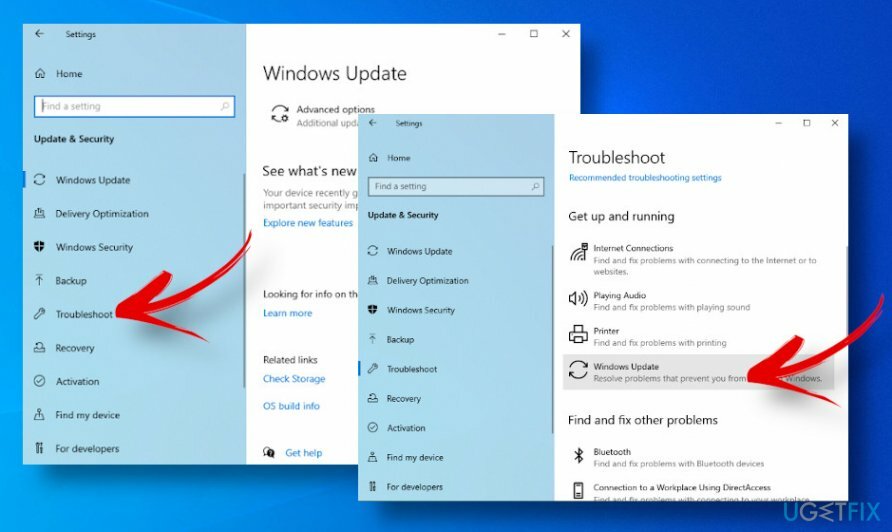
- Bulmak Windows güncelleme sağ tarafta ve seçin Sorun gidericiyi çalıştırın.
Sorun giderici bir hatayla sonuçlanırsa 0x80248007, 0x800703f1, 0x80070422, veya sıfır sorun bulundu, ardından aşağıdaki düzeltmelerle devam edin.
Windows Update işlemini yeniden başlatın
Hasarlı sistemi onarmak için lisanslı sürümünü satın almalısınız. yeniden görüntü yeniden görüntü.
Birçok nedenden dolayı Windows Update işlemi çalışmayı durdurabilir veya yeniden başlatılması gerekebilir. Bu nedenle, işlemi çalıştırmaya zorlamak için Komut İstemi aracılığıyla bir komut çalıştırmayı deneyin:
- basın Windows tuşu ve yazın cmd arama çubuğunda.
- basmak Girmek komutu çalıştırmak için.
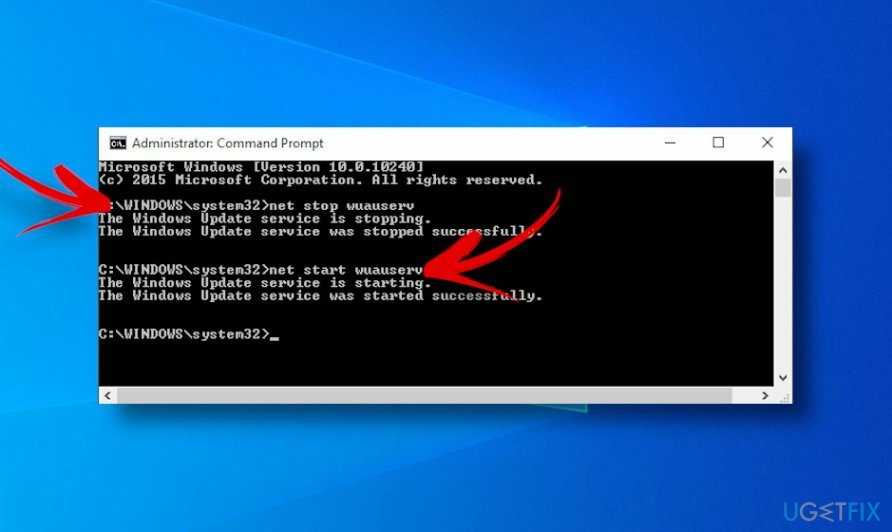
- Komut İstemi penceresi açıldığında, her birinin ardından Enter tuşuna basarak aşağıdaki komutları yazın.
net durdurma wuauserv
net başlangıç wuauserv
Bundan sonra, Komut İstemi penceresini kapatın ve güncellemeleri kontrol etmeye çalışın. Windows'un güncellemeleri denetlemeye takılı kalması durumunda, başka bir çözüm deneyin.
Güncelleştirmeleri ararken takılan Windows güncelleştirmelerini düzeltmek için Windows Update bileşenlerini sıfırlayın
Hasarlı sistemi onarmak için lisanslı sürümünü satın almalısınız. yeniden görüntü yeniden görüntü.
Önbellek Yazılım Dağıtım klasörü nedeniyle, Windows Güncellemeleri hizmeti herhangi bir noktada takılabilir. Bu nedenle, aşağıdaki çözümü deneyin:
- basmak Windows tuşu + R, tip services.msc, ve bas Girmek.
- görene kadar aşağı kaydırın Windows güncelleme, üzerine sağ tıklayın ve seçin Durmak.
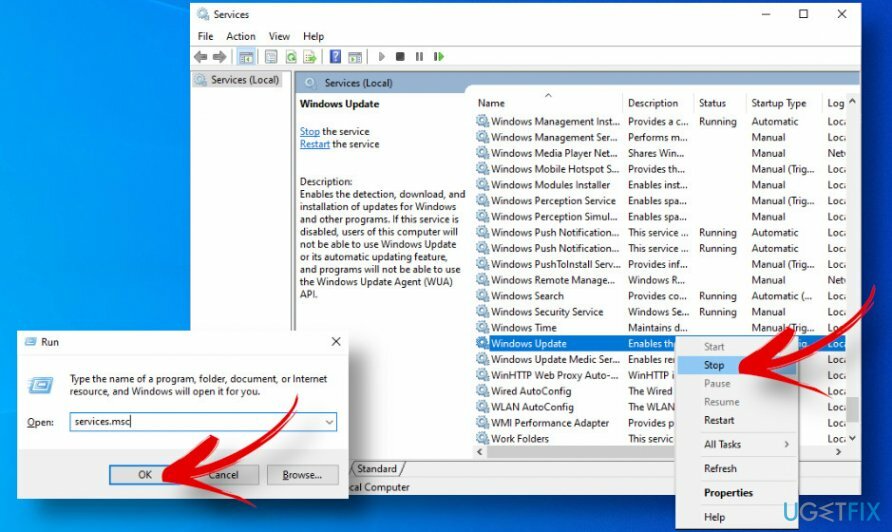
- Şimdi basın Windows tuşu + E ve aşağıdaki klasöre gidin: C:\\\\Windows\\\\Yazılım Dağıtımı.
- Burada içeriği temizlemeniz gerekir. İndirmek ve Bilgi deposu klasörler (yönetici ayrıcalıkları gereklidir).
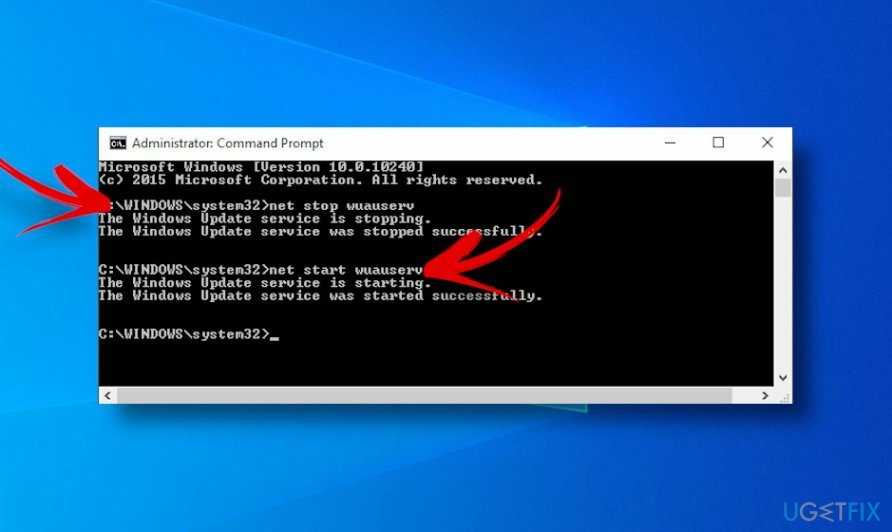
- Son olarak, aç Hizmetler 1. adımda açıklandığı gibi bir kez daha sağ tıklayın Windows güncelleme veseçin Başlangıç.
catroot2 klasörünü sıfırlayın
Hasarlı sistemi onarmak için lisanslı sürümünü satın almalısınız. yeniden görüntü yeniden görüntü.
Yukarıda belirtilen adımlardan herhangi biri, Windows 10'un güncelleme aramasında askıda kalmasına yardımcı olduysa, Windows 10 güncellemelerinin imzalarının tutulduğu catroot2 klasörünü sıfırlamayı deneyin. Şu adımları izlemelisiniz:
- Windows tuşu + R tuşlarına basarak ve arama çubuğuna cmd yazarak yükseltilmiş bir Komut İstemi açın.
- Her birinin ardından Enter tuşuna basarak aşağıdaki komutları tek tek yazın:
net stop cryptsvc
md %systemroot%\\system32\\catroot2.old
xcopy %systemroot%\\system32\\catroot2 %systemroot%\\system32\\catroot2.old /s
- Şimdi catroot2 klasörünün içeriğini kaldırın. C:\\Windows\\System32\\catroot2 konumuna gidin ve her girişi ortadan kaldırın.
- Son olarak, Komut İstemi'ni yeniden açın, aşağıda verilen komutu yazın ve Enter'a basın.
net start cryptsvc
Windows güncellemesine gidip Güncellemeleri kontrol et seçeneğini belirlediğiniz anda Windows güncelleme işlemi sıfırlanacaktır.
Güncellemeleri manuel olarak yükleyin
Hasarlı sistemi onarmak için lisanslı sürümünü satın almalısınız. yeniden görüntü yeniden görüntü.
Ayrı bir güncellemeyle ilgili bir sorununuz varsa, örneğin Windows Defender güncellemesi her zaman takılıyorsa, güncellemesini manuel olarak yüklemeyi deneyin.
- Yetkiliye git Microsoft Güncelleme Kataloğu İnternet sitesi.
- Ekranın sağ üst köşesindeki aramayı açın.
- Yüklemek istediğiniz en son Toplu Güncellemenin numarasını yazın ve Girmek.
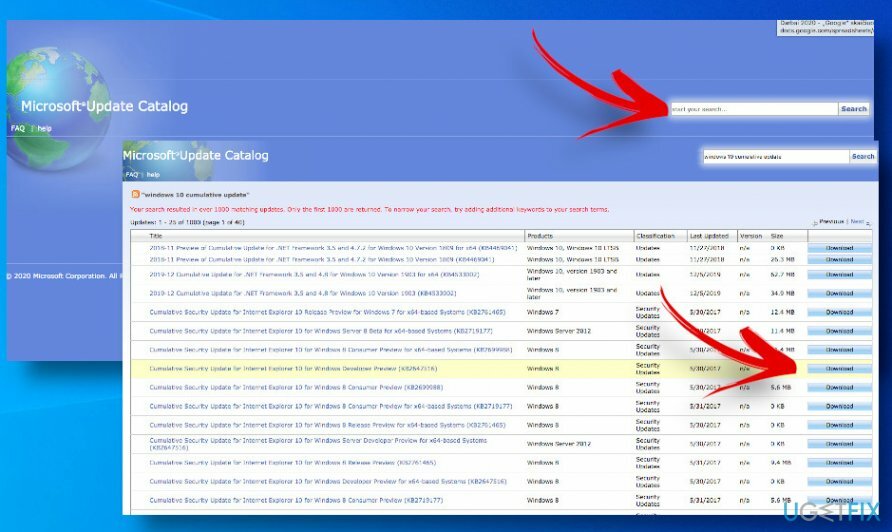
- Mevcut güncellemelerin listesi göründüğünde, sistemin doğru sürümünü seçin (32-bit, 64-bit, ARM, S modunda Windows 10 veya başka bir). adresinden sürümü kontrol edebilirsiniz. Ayarlar -> sistem -> Hakkında.
- Tıkla İndird düğmesine tıklayın ve .msu İndirme işlemine devam etmek için dosya.
- Güncelleme yüklendiğinde, sistemi yeniden başlatın.
Hatalarınızı otomatik olarak onarın
ugetfix.com ekibi, kullanıcıların hatalarını ortadan kaldırmak için en iyi çözümleri bulmalarına yardımcı olmak için elinden gelenin en iyisini yapmaya çalışıyor. Manuel onarım teknikleriyle uğraşmak istemiyorsanız, lütfen otomatik yazılımı kullanın. Önerilen tüm ürünler profesyonellerimiz tarafından test edilmiş ve onaylanmıştır. Hatanızı düzeltmek için kullanabileceğiniz araçlar aşağıda listelenmiştir:
Teklif
şimdi yap!
Düzeltmeyi İndirMutluluk
Garanti
şimdi yap!
Düzeltmeyi İndirMutluluk
Garanti
Hatanızı Reimage kullanarak düzeltemediyseniz, yardım için destek ekibimize ulaşın. Lütfen sorununuz hakkında bilmemiz gerektiğini düşündüğünüz tüm detayları bize bildirin.
Bu patentli onarım işlemi, kullanıcının bilgisayarındaki herhangi bir hasarlı veya eksik dosyayı değiştirebilen 25 milyon bileşenden oluşan bir veritabanı kullanır.
Hasarlı sistemi onarmak için lisanslı sürümünü satın almalısınız. yeniden görüntü kötü amaçlı yazılım temizleme aracı.

Tamamen anonim kalmak ve ISP'yi ve casusluktan hükümet senin üzerinde, istihdam etmelisin Özel İnternet Erişimi VPN. Tüm bilgileri şifreleyerek, izleyicileri, reklamları ve kötü amaçlı içeriği önleyerek tamamen anonim olarak internete bağlanmanıza olanak tanır. En önemlisi, NSA ve diğer devlet kurumlarının arkanızdan gerçekleştirdiği yasadışı gözetim faaliyetlerini durduracaksınız.
Bilgisayarı kullanırken herhangi bir zamanda öngörülemeyen durumlar olabilir: elektrik kesintisi nedeniyle kapanabilir, Ölümün Mavi Ekranı (BSoD) oluşabilir veya birkaç günlüğüne uzaklaştığınızda makine rastgele Windows güncellemeleri yapabilir. dakika. Sonuç olarak, okul çalışmalarınız, önemli belgeleriniz ve diğer verileriniz kaybolabilir. İle kurtarmak kayıp dosyalar, kullanabilirsiniz Veri Kurtarma Uzmanı – sabit sürücünüzde hala mevcut olan dosyaların kopyalarını arar ve bunları hızlı bir şekilde alır.